Nhờ sự thất bại về quyền riêng tư của WhatsApp, Signal Messenger đang có được lượt tải xuống kỷ lục trên cả App Store và Play Store. Lưu ý đến vấn đề quyền riêng tư, ứng dụng IM (Nhắn tin tức thì) có một lộ trình khác (và cần thiết) để sao lưu và khôi phục tin nhắn Signal.
Sao lưu và khôi phục tin nhắn tín hiệu
WhatsApp, không giống như Signal, sử dụng Google Drive hoặc iCloud để sao lưu phương tiện và dữ liệu trò chuyện. Telegram lưu trữ tất cả thông tin trên đám mây của nó và giúp chuyển đổi giữa các thiết bị một cách liền mạch.
Để bảo vệ quyền riêng tư của người dùng, Tín hiệu không lưu trữ bất kỳ dữ liệu nào trên máy chủ của công ty hoặc bất kỳ dịch vụ lưu trữ đám mây nào của bên thứ ba. Thay vào đó, nó sao lưu tất cả dữ liệu trên thiết bị và sử dụng các phương pháp khác nhau trên cả iOS và Android để sao lưu và khôi phục tin nhắn Signal.
Sao lưu và khôi phục tin nhắn tín hiệu trên iOS
Năm ngoái, Signal đã triển khai một công cụ để chuyển thông tin Signal từ thiết bị iOS hiện có của bạn sang iPhone hoặc iPad mới. Quy trình được mã hóa đầu cuối và được thiết kế để bảo vệ quyền riêng tư của bạn. Quá trình chuyển cũng diễn ra qua kết nối cục bộ (tương tự như AirDrop), vì vậy, ngay cả những quá trình di chuyển lớn cũng có thể được hoàn thành nhanh chóng.
Bạn cần có cả iPhone cũ và iPhone mới cạnh nhau để quá trình chuyển giao diễn ra. Bây giờ hãy làm theo các bước dưới đây để chuyển các bản tin Tín hiệu.
1. Cài đặt Signal trên thiết bị mới và bắt đầu quá trình đăng ký.
2. Sau khi xác minh số điện thoại của bạn trên thiết bị mới, hãy nhấn vào lời nhắc hỏi xem bạn có muốn chuyển tài khoản và lịch sử tin nhắn của mình từ một thiết bị iOS khác hay không.
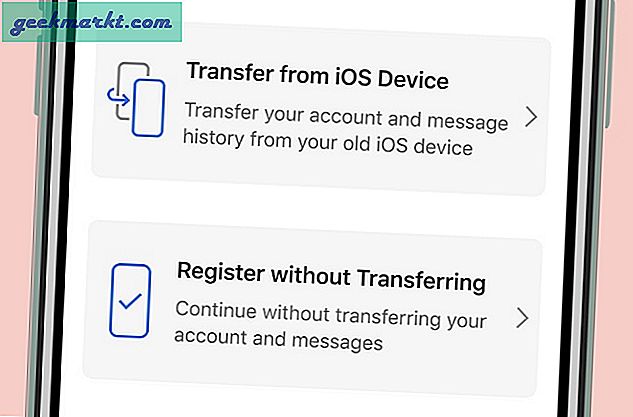
3. Tìm lời nhắc di chuyển trên thiết bị hiện có của bạn và xác nhận xem bạn có muốn bắt đầu quá trình chuyển hay không.
4. Sử dụng thiết bị hiện có để quét mã QR được hiển thị trên thiết bị mới.
5. Hãy ngồi lại và xem quá trình chuyển tiền diễn ra. Quá trình này thường chỉ mất vài phút.
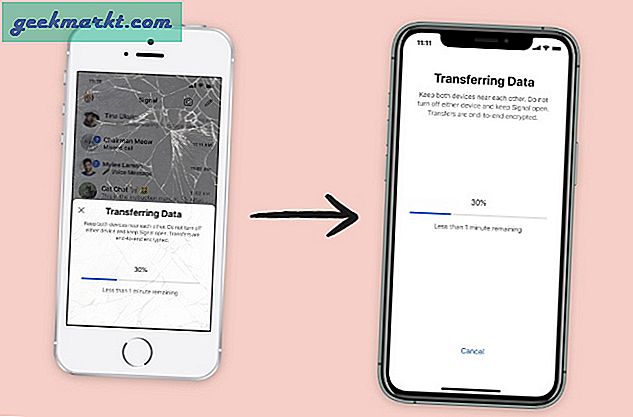
Sau khi quá trình chuyển hoàn tất, thiết bị hiện tại của bạn sẽ xóa dữ liệu Tín hiệu và bạn có thể bắt đầu sử dụng Tín hiệu ngay lập tức trên thiết bị mới.
Thiết bị hiện tại của bạn luôn trong tầm kiểm soát hoàn toàn. Lời nhắc chuyển sẽ xuất hiện trên thiết bị hiện có. Thiết bị hiện có xác minh tính toàn vẹn của kết nối trước khi bất kỳ dữ liệu nào được gửi đi và phải quét vật lý mã QR được hiển thị trên thiết bị mới trước khi quá trình truyền thậm chí có thể bắt đầu.
Signal tạo một cặp khóa duy nhất cho kết nối thiết bị với thiết bị được mã hóa và MAC được nhúng vào mã QR của thiết bị mới để thiết bị hiện có của bạn có thể xác minh kết nối.
Sao lưu và khôi phục tin nhắn tín hiệu trên Android
Trên Android, trước tiên bạn cần tạo một tệp sao lưu được mã hóa trên thiết bị hiện có và chuyển nó sang thiết bị mới. Từ đó, bạn có thể khôi phục tệp Signal trên tài khoản Signal và chuyển tin nhắn thành công. Đây là các bước.
1. Mở ứng dụng Tín hiệu trên thiết bị cũ của bạn và nhấn vào menu ba chấm ở góc trên bên phải.
2. Điều hướng đến Trò chuyện> Sao lưu trò chuyện> và chọn Bật.

3. Hệ thống sẽ yêu cầu bạn chọn thư mục cục bộ để sao lưu dữ liệu.
4. Chọn thư mục và Signal sẽ yêu cầu bạn ghi lại cụm mật khẩu hoạt động như 2FA (Xác thực hai yếu tố) trên thiết bị mới.
5. Nhấn vào Tạo sao lưu và nó sẽ tạo tệp sao lưu trên thư mục thiết bị đã nói.
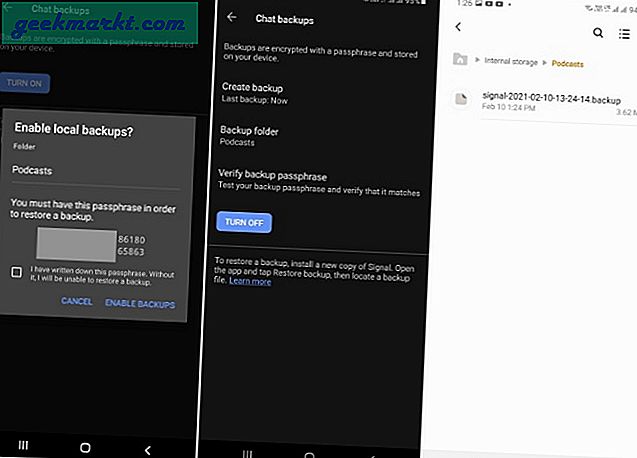
6. Bây giờ chuyển tập tin sao lưu từ thiết bị cũ sang thiết bị mới và cài đặt Signal Messenger.
7. Mở ứng dụng Tín hiệu và nhấn vào Khôi phục bản sao lưu ở dưới cùng.
8. Chọn tệp sao lưu và nhập tệp đó vào tài khoản Signal hiện tại.
9. Thêm cụm mật khẩu Sao lưu gồm 30 chữ số và bạn đã sẵn sàng.
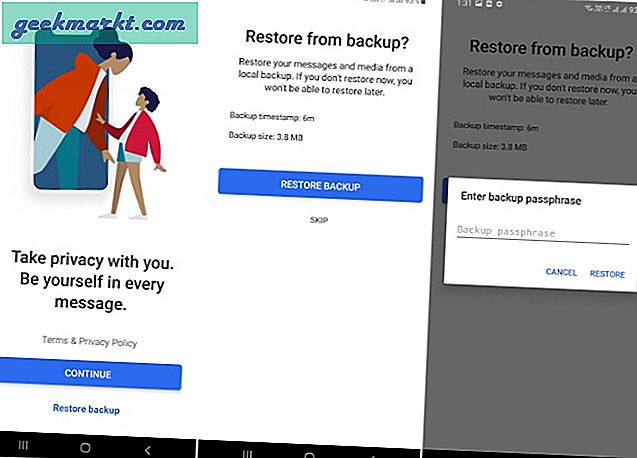
Hãy nhớ rằng bạn sẽ không thể khôi phục bản sao lưu nếu không có cụm mật khẩu. Hãy coi cụm mật khẩu gồm 30 chữ số như một khóa không thể sao chép. Ngoài ra, hãy đảm bảo rằng bạn đã chuyển tệp sao lưu sang điện thoại mới hoặc chuyển tệp đó vào điện thoại đã được đặt lại.
Ghi chú: Bạn không thể chuyển tin nhắn Signal từ Android sang iOS hoặc ngược lại. Các giải pháp hiện tại bị giới hạn nghiêm ngặt đối với iOS đối với iOS và Android đối với Android.
Còn về Máy tính để bàn
Bạn không thể chuyển tin nhắn từ ứng dụng khách trên máy tính để bàn của Signal sang Android hoặc iPhone của mình. Các thiết bị được liên kết không có cùng thông tin tài khoản với điện thoại của bạn. Trong những trường hợp như vậy, bạn cần sử dụng tùy chọn Đăng ký mà không cần Chuyển.
Tin nhắn tín hiệu dự phòng
Thực hiện các bước trên để dễ dàng sao lưu và khôi phục các tin nhắn tín hiệu trên iPhone hoặc Android. Sau đó, bạn có thể liên kết tài khoản Signal của mình với ứng dụng khách trên máy tính để bàn và bắt đầu sử dụng cùng một tài khoản trên màn hình lớn.







